Windows 10下混合模式无法指定5G咋办!
现在不少路由器都是支持2.4G+5G的双模产品,而且在是用的时候很多人都喜欢设置为混合模式,这样Wi-Fi名字只有一个,两个频带合二为一,使用比较方便。不过在有些Wi-Fi上,这种设置会导致一个特殊问题:大家都拥挤在2.4G上而5G模式没人用!这是因为信号连接基本都是优先连接2.4G的。有什么办法能让电脑指定连接到混合Wi-Fi的5G模式下呢?

小编以Windows 10为例,先右键单击右下角的Wi-Fi连接图标,在菜单中选择“打开网络共享中心”。
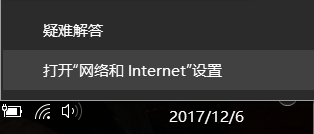
网络共享中心的网络状态下,点击“更改适配器”选项。注意,Windows 7以及Windows 10 1703版本之前的系统在这里和小编的不太一样,但都是要找到“更改适配器”这项。
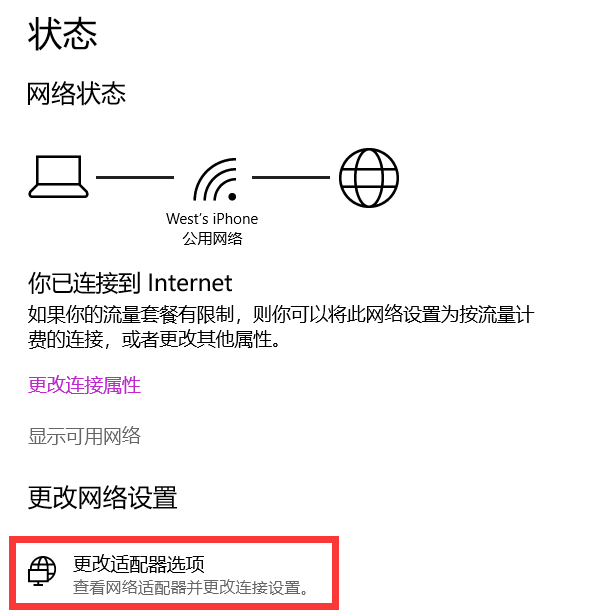
在打开的网络连接里,找到自己的无线网络右键单击,选择“属性”。
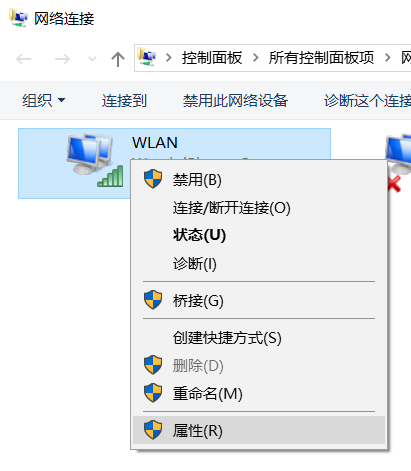
弹出的WLAN属性中,单击上方的“配置”。
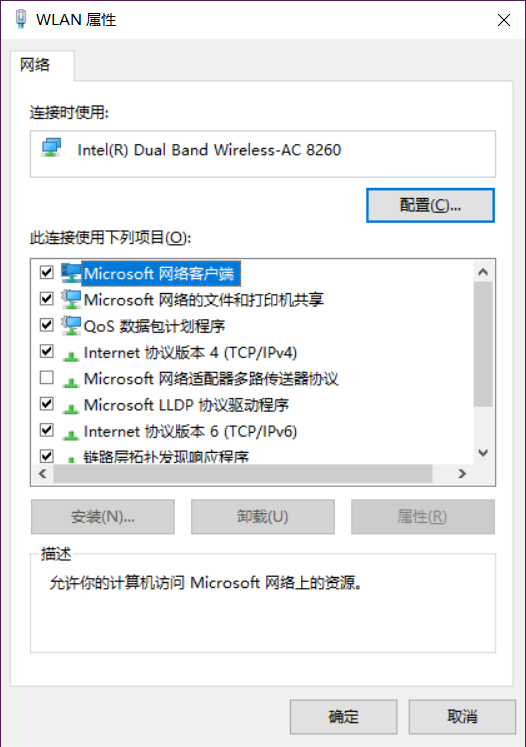
在无线网卡属性(注意这里是无线网卡的属性)中,切换上方选项卡到“高级”项,然后在左下方“属性”中下拉滚动条,找到“首选频带”,此时在右侧“值”中,点选菜单选中“首选5.2GHz频带”。
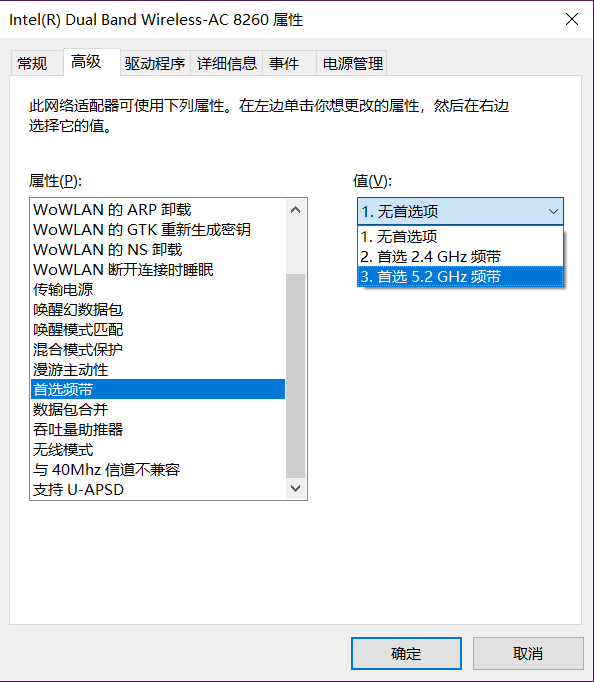
这样一来,在混合Wi-Fi的网络中电脑的无线会优先连接5G模式,只有在5G信号覆盖不到的地方才会连接这个Wi-Fi的2.4G。最后提醒一下各位小伙伴,如果你的无线网卡只有2.4G一种频带是找不到这样设置的,不要费心了……











 苏公网安备32032202000432
苏公网安备32032202000432